SoreNutsからのお知らせ
新規記事![]() 5/14にComfyUIで背景を削除できるノードを公開!
5/14にComfyUIで背景を削除できるノードを公開!![]() 5/3に既存のプロンプトをローカルLLMを使って拡張【ComfyUI IF AI tools】を公開!
5/3に既存のプロンプトをローカルLLMを使って拡張【ComfyUI IF AI tools】を公開!
更新記事![]() 5/11に髪型のプロンプト(呪文)一覧を更新!
5/11に髪型のプロンプト(呪文)一覧を更新!![]() 5/5に環境・背景・場所のプロンプト(呪文)一覧を更新!
5/5に環境・背景・場所のプロンプト(呪文)一覧を更新!
Automatic1111歴1年プレイヤーがComfyUIをざっくり評価します。わざわざ乗り換える必要があるのか迷っている人、使ったことがあるけど、理由があって使わなかった人は必見の内容になっています。
最近人気が急上昇

最近Googleトレンドなるものを知って驚きました。
まだAutomatic1111が一強だと思ってたら既に追い抜かれていました。
実際にXを見ても確かにComfyUIに関するポストは多い気がします。
つまり今人気なのはComfyUIで、これから人気が出てくるのもComfyUIということです。(流石に過言?)


ん~でも難しそうだし、生成結果も変わらないなら使わなくていいよね?
ComfyUIのメリットとデメリット一覧

実際にメリットとデメリットを見てみましょう。
メリット
- 難しそうに見えて単純
- 軽い
- 更なる品質の追求
- どんな長い処理でもワンクリック化
- Queue機能
- シンプルに多機能
- VRAM消費量が少ない
- リアルタイムAIお絵描きが可能
- 楽しいし理解も深まる
- ワークフローの保存と共有ができる
- 開発者向け
デメリット
- Civitai Helperが無い
- 同じ画風が再現できない
- プロンプトの書き方が少し異なる
- PNGInfoは無い
- outputフォルダーが一つしかない
正直Automatic1111は完全に超えたと思っています。
デメリットについてですが、そのほとんどがカスタムノード(Automatic1111でいうところの拡張機能)によって代替可能なので問題はありません。
ComfyUIを使うメリット
上から順にメリットについて見ていきましょう。まずはComfyUIの外観から。
難しそうに見えて単純
これはメリットではないですが、難しそうという意見をよく見かけるので実際はどうなのかを軽く説明します。
とてもシンプルな「txt2img」のワークフローを作ってみました。初めて見る方は難しそうに見えるかもしれません。

ですがComfyUIは必ず一方通行なので「左から」「右へ」処理が流れているだけの単純な動作なんです。
しかも、こう見えて覚えることはそんなに多くないです。img2imgのワークフローまでなら2日で作れます。
ハイライト表示
ComfyUIは処理がハイライト表示されるので「どこで」「どれくらいの時間をかけて」行われているかが一目瞭然です。

どこでどんな「エラー」が起きたかも同様にハイライト表示されるので、原因となるノードが非常に見つけやすいです。

ここで覚えてもらいたいこと
ここから先のメリットを解説するにあたって必要な知識が一つあるので、少し覚えてください。
「ComfyUIはノードベースというインターフェースを採用していて、ノード(機能)がエッジ(線)で結ばれています。」

また、同じ色同士でしか接続できません。ピンクはピンク、青は青、赤は赤など。
取りあえずこれだけ覚えてもらえれば理解できると思います。
軽い
軽いです。
Automatic1111でよくある「重くて固まる」といった現象が本当に0です。
もし使ってて重いと感じたら「History」を消してみましょう。重くなる原因は大体こいつです。
更なる品質の追求
品質を重視してAIイラストを制作している人は100%使ったほうがいいと断言できます。

ComfyUIはノードの組み換えのし易さとノードの種類の多さによって、出来ることの幅がAutomatic1111の比ではないです。
また解説サイトを見なくとも「勘で」ノードを使えることが多々あります。(本当に多い)
ですが、ComfyUIを使い始めた最初の頃はよくわからないノードを使うと、楽しくない上に日本語で書かれた詳しい情報がほぼないため、モチベーションの低下に直結します。
まずは自分が作りたい画像から逆算してノードを組み立てていけば、一番楽しく使いこなせるようになっていくはずです。

どんな長い処理でもワンクリック化
Automatic1111にはHires.fixという機能がありますが、あれは「txt2img」を実行した後に「img2img」を実行してくれる便利な機能です。
ComfyUIはここから更にアップスケーラーで高解像度化、そしてリサイズして特定のフォルダに保存。こういった面倒な手間を一つにまとめることができます。
シンプルに多機能

一つ例を挙げると、Automatic1111では「txt2img」の際、一般的に空白の潜在画像から生成することしかできませんが、ComfyUIではランダムなカラーパターンなどから「txt2img」を行うことができます。これによって同じプロンプトでも生成できる種類の幅を増やすことができます。
実際に上記の画像では中段の「CR Color Gradient」から生成していて、下から上にかけてグラデーションが掛かったようなイラストが生成されています。

これ面白くないですか?そうでもない?
因みにこれについての記事は詳しく調べてから新しく記事を書こうと思ってます。
VRAM消費量が少ない
原理は分かりませんが、Automatic1111と比べるとVRAM消費量はかなり少ないです。
Automatic1111ではSDXLを利用するために最低12GBのVRAMが必要ですが、ComfyUIでは8GBで最新のAnimagine XLが動かせるようです。
実際に筆者もComfyUIに変えてから一切タスクマネージャーからVRAM使用量を見ていません。
少しTips
使わないノードは「Ctrl+M」により「Mute/Unmute」が切り替えれるので、常に最小構成で生成することができます。

Unmuteされているとノードが半透明になり、機能しなくなります。
リアルタイムAIお絵描きが可能
852話さんポストを見てください。※爆音注意
これは「toyxyz_test_nodes」というカスタムノードを使い、自身のClip StudioやPhotoshop、FireAlpacaなどの外部ペイントソフトのキャンバスをリアルタイムでキャプチャー、そしてそれをAIイラストに変換し続けています。
これも非常に面白そうなので、もう少し煮詰めてから記事にしようと思います。
楽しいし理解も深まる
楽しいです。やりましょう。
今まで「ブラックボックス化していた生成過程」で何が起きているか、どんな画像が過程で生成されているのか、そして意味不明だった専門用語の意図がわかったりします。
因みにこれから1から100までのチュートリアルも書いていく予定なので、是非筆者と一緒に始めてみましょう。
ワークフローの保存と共有ができる
ComfyUIのワークフロー全体の保存はとても強力で、生成方法の全てを完全再現できます。

「Save」からワークフロー全体の保存、Historyの「Load」から過去のワークフローの再現ができます。
因みにHistoryはとんでもなく優秀です。過去に戻れます。
保存したワークフローは.json形式で保存され、Saveの下のLoadボタンからロードするかドラッグ&ドロップで簡単に読み込めます。
更に保存したワークフローを共有できるサイトもあるので第三者のワークフローから学びを得ることができます。
https://comfyworkflows.com/workflows

Civitaiにもフィルターで「Workflows」を選択するとワークフローの投稿が閲覧できます。


開発者向け
開発者目線だとComfyUIはAutomatic1111と違って複雑なシステムをWeb UIに組み込む必要はありません。
また、コード自体も他のWeb UIよりもシンプルに作られているので理解しやすいみたいです。
つまり、開発が簡単ということは当然その恩恵は一般ユーザーにもあるということです。
カスタムノードを作りたい方はこちらが参考になるかもしれません。
https://github.com/Suzie1/ComfyUI_Guide_To_Making_Custom_Nodes/wiki
Comfyのデメリット
ではここからは考えれる限りの全てのデメリットを書いていきます。
Civitai Helperが無い

Automatic1111では大量のモデルやLoRAなどを楽に管理できる機能が複数ありますが、ComfyUIにはなんとそれらが全てありません。

デフォルトの状態では検索欄とモデル名が羅列しているだけで、モデル名を覚えていないと話になりません。
ですが、カスタムノードを追加することによってほぼ同等の機能を追加できます。フォルダ分けの表示、マウスオーバーした時にサムネイル画像を表示、CivitAIからのネットワークを経由してサムネイル画像を取得することもできます。
これについての記事を書きました。

同じ画風が再現できない

これはまず間違いなく直面する問題です。
ComfyUIはプロンプトのWeightやDenoiseの仕組みがAutomatic1111と異なるようなので、どうやっても同じ画像は再現できません。内部処理がそもそも違うみたいです。
しかし、カスタムノードを追加することによって同じような画像を作ることができます。
そのカスタムノードについての記事です。
プロンプトの書き方が少し異なる
書き方が異なるといっても根本的な使い方はAutomatic1111と同じです。
[from:to:when]とAND構文、BREAK構文が使えないという点です。
しかし、これについても先ほどの「smZNodes」というカスタムノードを追加することで使えるようになります。
PNGInfoは無い
PNG Infoと同じ機能は無いですが、個人的に上位互換だと思った「代替となる機能」があります。
ComfyUIにはPNGに全てのワークフローの情報が埋め込まれているため、どのような設定やseed値、配置で作られたかを完全再現することができます。
再現方法は単純で画像をワークフローにドラック&ドロップするだけです。

Tipsが一つあります。ComfyUIはタブごとに別のワークフローを開くことができます。
PNGを読み込む為だけのタブを一つ開いておくのが便利です。

outputフォルダーが一つしかない
Automatic1111は「txt2img」と「img2img」でフォルダ分けされていて、更に日付ごとにサブフォルダーがありますが、ComfyUIはデフォルトで保存される場所は一つしかありません。
これについてはシンプルにリサーチ不足でした。チュートリアルの記事を書いたのでこちらを参考にしてください。
まとめ
現時点ではComfyUIを知っている人は少数派だと思いますが、これから先は一番メジャーな生成ツールとして使われていくと予想しています。
個人的に、唯一無二の使い方を自分で編み出せるという利点も面白いですし、Automatic1111特有のモッサリ感、拡張機能を入れるだけで重くなったり、設定が多いし分かりづらいといったユーザビリティも今のところありません。またパッと見た感じ動画生成にも強そうでした。
日本語の解説サイトが少ないというデメリットはありますが、これから筆者も解説記事を書いて盛り上げていこうと思ってます。
世界一分かりやすいインストール方法の記事書きました。


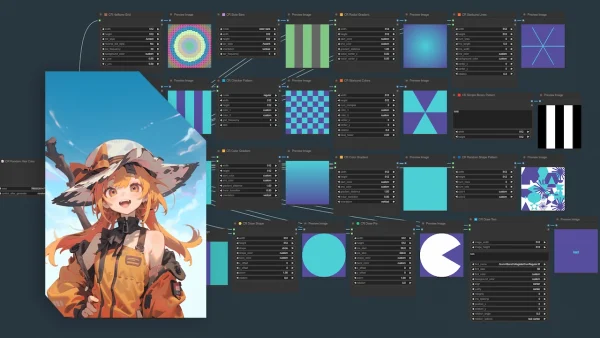







掲示板